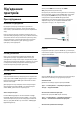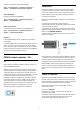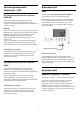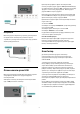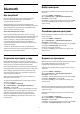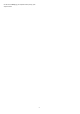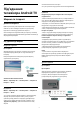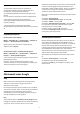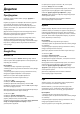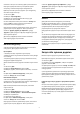User Guide
Table Of Contents
- Зміст
- 1 Домашній екран
- 2 Налаштування
- 3 Дистанційне керування
- 4 Увімкнення і вимкнення
- 5 Встановлення каналів
- 6 Канали
- 7 Під’єднання пристроїв
- 8 Bluetooth
- 9 Під’єднання телевізора Android TV
- 10 Додатки
- 11 Джерела
- 12 Налаштування
- 13 Ambilight
- 14 Відео, фотографії, музика й телетекст
- 15 Телегід
- 16 Смартфони і планшети
- 17 Netflix
- 18 Програмне забезпечення
- 19 Специфікації
- 20 Довідка і технічна підтримка
- 21 Безпека і догляд
- 22 Умови використання
- 23 Авторські права
- 24 Попередження про послуги та/або програмне забезпечення, що пропонуються третіми сторонами
- Алфавітний покажчик
10
Додатки
10.1
Про Додатки
Улюблені додатки можна знайти в рядку "Додатки" в
головному меню.
Подібно до додатків на смартфоні або планшеті, додатки
на телевізорі пропонують спеціальні функції для
вдосконаленого використання телевізора. Доступні такі
додатки, як YouTube, ігри, відеомагазини або прогнози
погоди (зокрема).
Додатки можна знаходити в магазині Google Play™ Store.
Для початку користування на телевізорі попередньо
встановлено деякі практичні додатки.
Щоб установити додатки з магазину Google Play™ Store,
телевізор необхідно підключити до Інтернету. Щоб
користуватися додатками Google Play та магазином Google
Play™ Store, необхідно ввійти за допомогою облікового
запису Google.
10.2
Google Play
Фільми і ТБ
За допомогою додатка "Фільми і ТБ Google Play" можна
взяти на прокат або придбати фільми та телепрограми для
перегляду на телевізорі.
Що потрібно?
• Телевізор має бути підключено до Інтернету.
• Необхідно увійти за допомогою облікового запису Google
на телевізорі.
• Потрібно додати кредитну картку до облікового запису
Google для придбання фільмів та телепрограм.
Щоб взяти на прокат або придбати фільми чи
телепрограми, виконайте подані нижче дії.
1 - Натисніть "Дім".
2 - Виберіть "Фільми і ТБ Google Play".
3 - Виберіть фільм або телепрограму і натисніть OK.
4 - Виберіть потрібну покупку і натисніть OK. Потрібно буде
виконати процедуру покупки.
Для перегляду взятого на прокат або придбаного фільму чи
телепрограми виконайте подані нижче дії.
1 - Натисніть "Дім".
2 - Виберіть "Фільми і ТБ Google Play".
3 - Виберіть фільм або телевізійне шоу з бібліотеки у
додатку, виберіть назву та натисніть OK.
4 - Можна використовувати кнопки стоп, паузи, перемотки
назад або швидкої перемотки вперед на пульті
дистанційного керування.
5 - Щоб зупинити додаток "Фільми і ТБ", кілька разів
натисніть "Назад" або натисніть EXIT.
Якщо додатка немає на домашньому екрані, його можна
додати через сторінку "Додатки" або за допомогою
елемента "Додати додаток до вибраного" у рядку
"Додатки". Деякі продукти та функції Google Play доступні
лише в деяких країнах.
Детальнішу інформацію можна знайти на вебсайті
www.support.google.com/androidtv
Музика
Завдяки розділу "Музика YouTube" можна відтворювати
улюблену музику на телевізорі та купувати нову музику на
комп’ютері або мобільному пристрої. Або на телевізорі
можна оформити підписку на "Музику YouTube" із повним
доступом. Також можна відтворювати музику, яку ви вже
маєте, збережену на комп’ютері.
Що потрібно?
• Телевізор має бути підключено до Інтернету.
• Необхідно увійти за допомогою облікового запису Google
на телевізорі.
• Потрібно додати кредитну картку до облікового запису
Google, щоб підписатися на музику.
Для запуску музики YouTube виконайте подані нижче дії.
1 - Натисніть "Дім".
2 - Виберіть "Музика YouTube".
3 - Виберіть потрібну музику і натисніть OK.
4 - Щоб зупинити додаток "Музика", кілька разів натисніть
"Назад" або натисніть EXIT.
Якщо додатка немає на домашньому екрані, його можна
додати через сторінку "Додатки" або за допомогою
елемента "Додати додаток до вибраного" у рядку
"Додатки". Деякі продукти та функції Google Play доступні
лише в деяких країнах.
Детальнішу інформацію можна знайти на вебсайті
www.support.google.com/androidtv
Ігри
Завдяки розділу "Ігри" Google Play можна відтворювати
ігри на телевізорі. В онлайні чи в офлайні.
Можна побачити, у що зараз грають ваші друзі, або
приєднатися до гри і позмагатися. Можна відстежувати
досягнення або почати з того місця, де ви зупинилися.
Що потрібно?
• Телевізор має бути підключено до Інтернету.
• Необхідно увійти за допомогою облікового запису Google
на телевізорі.
• Потрібно додати кредитну картку до облікового запису
Google для придбання нових ігор.
Запустіть додаток "Ігри" Google Play, щоб вибрати та
29